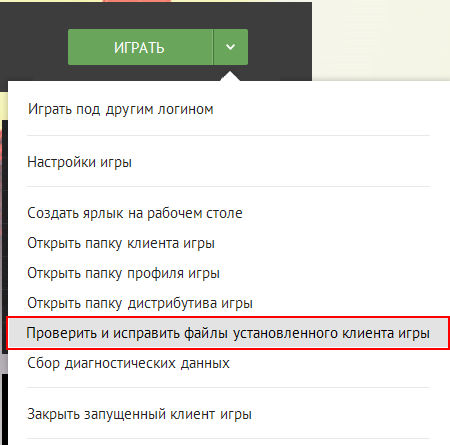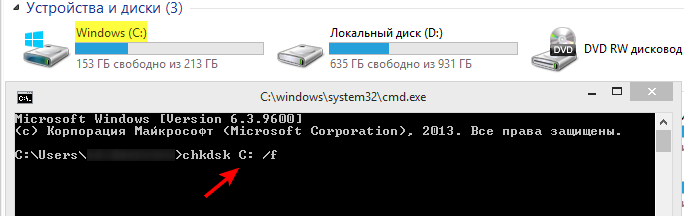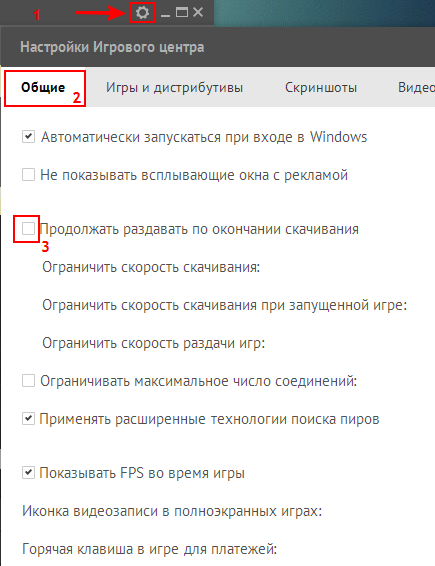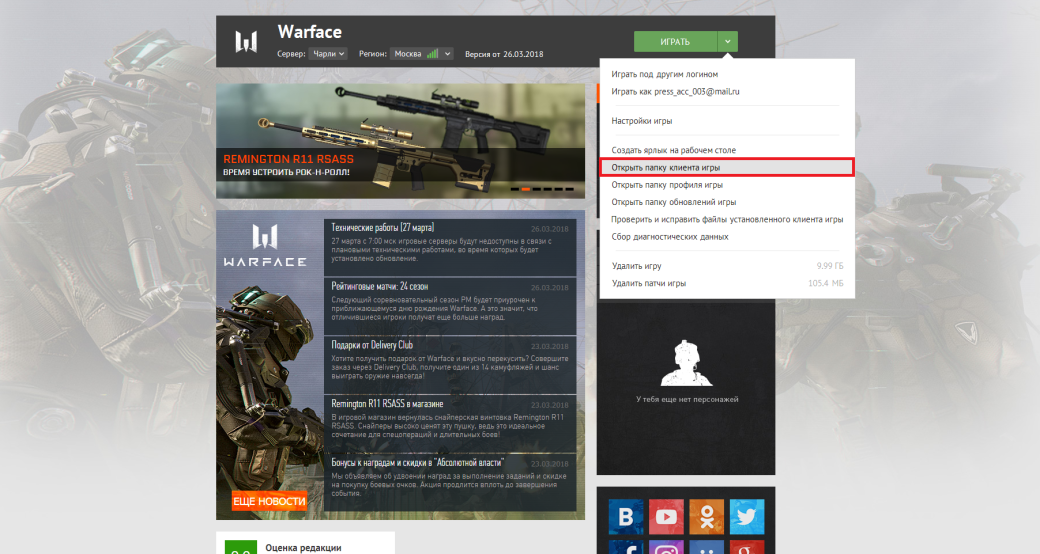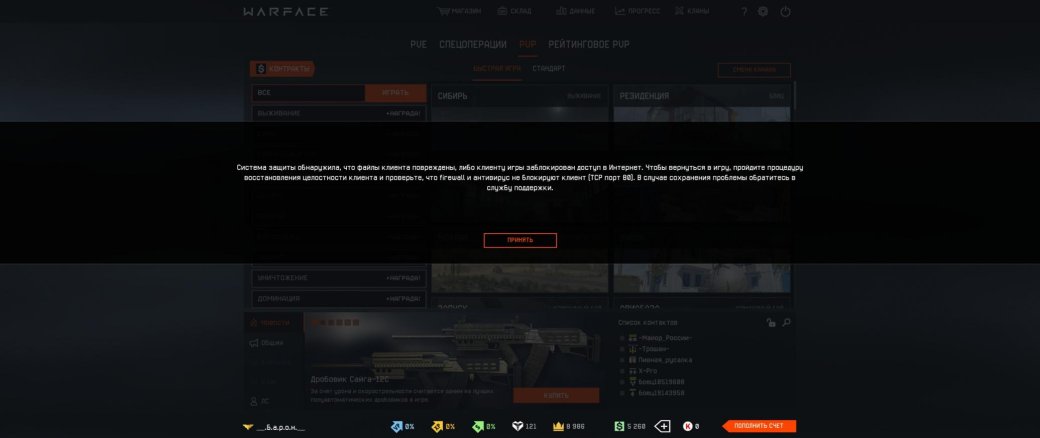Нужна помощь?
- Боевой пропуск
- Внутриигровые вопросы
- Вопросы регистрации
- Вопросы оплаты
- Жалобы на нарушения и блокировка аккаунта
- Безопасность аккаунта
- Технические проблемы
- Важные изменения работы игр на Windows 7
- Невозможно загрузиться в Спецоперацию «Рой»
- Метрики или мониторинг технических показателей
- Ошибка вида Memory allocation
- «Вылет» из рейтинговых матчей
- Проблемы скачивания и установки игры
- Операция требует повышения/устройство не опознает команду/отказано в доступе
- Проблемы со звуком
- Система защиты обнаружила, что файлы клиента повреждены либо клиенту игры заблокирован доступ в Интернет (порт 80)
- Сообщить о массовых проблемах с запуском матчей
- Голосовая связь в рейтинговых матчах и спецоперациях
- Запуск Warface невозможен при наличии защищенных от редактирования системных файлов NVidia
- Высокий пинг, проблемы с уроном, лаги
- «Синий экран» (BSOD) при запуске или во время игры
- Черный экран, игра не запускается
- Фризы, зависания изображения в игре
- Другие ошибки при запуске игры
- Низкая производительность игры (низкий FPS)
- Прекращение работы Warface
- Сервер недоступен
- Не удалось подключиться к серверу
- Решение возможных проблем с обновлением клиента игры
- Проблемы с текстурами
- Ошибка авторизации
- Потеряно соединение с сервером
- Проблемы при подключении через встроенный VPN Игрового центра
- Использование Игрового центра на территории Украины
- Ошибка при запуске игры
- Не удалось инициализировать игру
- Вы исключены системой защиты
- Не слушается мышь
Вы исключены системой защиты
В большинстве случаев срабатывание системы защиты говорит о том, что игра зафиксировала повреждение собственных компонентов. В этом случае дальнейший игровой процесс невозможен.
Чтобы избежать системных ошибок, автоматическая система защиты прерывает текущую сессию, рекомендуя вам исправить поврежденные компоненты Warface с помощью игрового центра.
Наиболее распространенные причины возникновения:
- Отсутствие/повреждение файлов клиента игры.
- Изменение памяти клиента.
- Модифицирование клиента игры.
Для устранения проблемы необходимо:
-
Произвести проверку целостности файлов клиента игры.
Для выполнения проверки целостности выполните следующие действия:
- Запустите Игровой центр (если он ещё не запущен). Перейдите на вкладку Warface.
- В меню «Управление игрой» выберите пункт «Проверить и исправить файлы установленного клиента игры».
-
Осуществить проверку диска на наличие ошибок.
- Нажмите «Пуск».
- Выберите меню «Выполнить» (или нажмите сочетание клавиш Win+R). В появившемся окне введите cmd и нажмите «ОК».
- В командной строке необходимо ввести chkdsk C: /f (где С: — буква диска, /f — параметр команды для исправления найденных ошибок).
- Если выбранный диск является системным, то возникнет следующее сообщение: «Невозможно выполнить команду CHKDSK, так как указанный том используется другим процессом. Следует ли выполнить проверку этого тома при следующей перезагрузке системы? [Y(да)/N(нет)]». Вам нужно написать Y и нажать Enter.
- Перезагрузите компьютер, и дождитесь окончания проверки диска.
Обратите внимание: если клиент игры установлен не на системном диске (например, Windows на C:, а игра на D:), необходимо проверить и этот раздел. В этом случае команда будет выглядеть как chkdsk D: /f.
-
Произвести «чистый» запуск Windows.
Выполнение действий, описанных ниже, позволит убрать из автозагрузки вашего компьютера все некритичные для запуска операционной системы программы. Это поможет избежать конфликтов с системой защиты.
- Нажмите «Пуск».
- Выберите меню «Выполнить». В нём введите msconfig.exe и нажмите «ОК».
- В появившемся окне «Конфигурация системы» на вкладке «Общие» выберите параметр «Выборочный запуск» и снимите флажок с параметра «Загружать элементы автозагрузки».
- На вкладке «Службы» поставьте галочку в параметре «Не отображать службы Майкрософт», затем нажмите кнопку «Отключить все».
- Нажмите «Ок» и перезагрузите компьютер.
- После перезагрузки компьютера проверьте наличие проблемы.
Чтобы вернуть настройки запуска к исходным, в окне «Конфигурация системы» на вкладке «Общие» выберите параметр «Обычный запуск».
-
Произвести дополнительные настройки в Игровом центре
- Зайдите в настройки Игрового центра.
- Перейдите на вкладку «Общие».
- Снимите галочку в пункте «Продолжать раздавать по окончании скачивания».
- Сохраните настройки, нажав «ОК».
- Провести полное сканирование компьютера на наличие вредоносного программного обеспечения
- Добавить файлы клиента игры и Игрового центра в исключения антивируса и брандмауэра: инструкция.
- Переустановить клиент игры с полностью отключенным антивирусом и попробовать сыграть несколько игр, не включая его.
Если данные действия не помогли, пожалуйста, создайте запрос по данной проблеме. В запросе дополнительно укажите следующую информацию:
- дату и время появления ошибки;
- имя аккаунта, с которым возникает проблема.
Остались вопросы? Обратитесь к нашим экспертам
Варфейс – это популярная онлайн-игра, которую играют миллионы человек по всему миру. Как и любая другая игра, Варфейс может содержать ошибки и неполадки, которые могут испортить впечатление от игры. Проверка игры на наличие ошибок может помочь улучшить ее работу и устранить возможные проблемы.
В данной статье мы рассмотрим подробную инструкцию по тому, как проверить Варфейс на ошибки. В процессе проверки вы сможете обнаружить различные проблемы, такие как вылеты игры, проблемы с загрузкой и другие.
Первым шагом в проверке игры на ошибки является запуск Варфейса и наблюдение за его работой. Обратите внимание на возможные вылеты игры, замедление работы, проблемы с загрузкой, и другие аномалии. Если вы обнаружите ошибку, запишите ее описание и время, когда она произошла.
Далее, попробуйте повторить ошибку. Возможно, она появляется только в определенных условиях или на определенном этапе игры. Попытайтесь выяснить, на каком этапе происходит ошибка и какие действия приводят к ее возникновению. Это поможет разработчикам найти и устранить причину ошибки.
Содержание
- Первый шаг: запуск игры
- Второй шаг: выбор режима
- Третий шаг: создание нового профиля
- Четвертый шаг: проверка наличия последних обновлений
- Пятый шаг: поиск и устранение ошибок
Первый шаг: запуск игры
Для начала проверки игры на ошибки, необходимо запустить Варфейс на своем устройстве. Чтобы это сделать, следуйте инструкциям ниже:
- Откройте клиент Варфейс на вашем компьютере или мобильном устройстве.
- Если у вас еще не установлен клиент Варфейс, скачайте его с официального сайта разработчиков.
- После запуска клиента, вам будет предложено ввести логин и пароль от вашей учетной записи Варфейс.
- Введите свои данные — логин и пароль, затем нажмите кнопку «Войти».
- После успешной авторизации вы увидите главное меню игры.
Теперь, когда игра успешно запущена и вы находитесь в главном меню, вы готовы приступить к проверке Варфейс на наличие возможных ошибок и проблем.
Второй шаг: выбор режима
После успешной проверки игры на наличие обновлений и исправления ошибок, следующим шагом является выбор игрового режима в Варфейс. Варфейс предлагает различные режимы игры, в которых вы можете проявить свои навыки и опыт. Ниже приведены популярные режимы, которые вы можете выбрать:
- Онлайн-кооператив : в этом режиме вы сможете играть с другими игроками и сотрудничать в решении задач и выполнении миссий.
- Онлайн-соревновательный : в этом режиме вы будете соревноваться с другими игроками в PvP-боях и сражениях.
- Одиночный режим : в этом режиме вы сможете играть в одиночку и проходить отдельные миссии и задания.
- Обучение : в этом режиме вы сможете ознакомиться с основными правилами и механикой игры, а также освоить базовые навыки.
Вам необходимо выбрать тот режим, который наиболее соответствует вашим предпочтениям и игровому стилю. Режимы обладают уникальными особенностями, такими как различные типы заданий, режимы игрового процесса и правила.
После выбора режима вы будете направлены в соответствующее меню, где вы сможете продолжить игру и наслаждаться Варфейсом без посторонних ошибок и проблем.
Третий шаг: создание нового профиля
После того как установка игры Варфейс успешно выполнена и обновления завершены, вы можете приступить к созданию нового профиля для игры.
Для этого следуйте инструкциям ниже:
- Откройте игру Варфейс на вашем компьютере.
- На главном экране игры выберите пункт меню «Регистрация».
- Заполните все необходимые поля, такие как логин, пароль и электронная почта, для создания нового аккаунта.
- Установите секретный вопрос и ответ, который поможет восстановить доступ к аккаунту в случае утери пароля.
- Прочитайте и примите пользовательское соглашение.
- Нажмите на кнопку «Создать аккаунт», чтобы завершить процесс.
После этого вы сможете использовать созданный профиль для входа в игру Варфейс. Помните, что логин и пароль должны быть надежными, чтобы защитить ваш аккаунт от несанкционированного доступа.
Также, рекомендуется активировать двухэтапную аутентификацию для улучшения безопасности вашего аккаунта. Подробнее о настройке данной функции можно узнать в официальной документации игры.
Четвертый шаг: проверка наличия последних обновлений
Важной частью процесса проверки наличия ошибок в игре Варфейс является убеждение в том, что у вас установлена последняя версия игры. Часто разработчики выпускают обновления, которые исправляют проблемы и ошибки, поэтому регулярные обновления помогут поддерживать игру в рабочем состоянии.
Для проверки наличия последних обновлений в Варфейсе вы можете выполнить следующие шаги:
- Откройте лаунчер Варфейса на вашем компьютере.
- В правом верхнем углу окна лаунчера нажмите на иконку «Настройки».
- Выберите вкладку «Обновления».
- Нажмите кнопку «Проверить обновления».
После нажатия на кнопку «Проверить обновления», лаунчер Варфейса автоматически начнет проверять наличие новых обновлений для игры. Если обновления доступны, вам будет предложено скачать и установить их. В этом случае необходимо следовать инструкциям на экране и дождаться завершения процесса обновления.
Если же обновления не обнаружены, это может означать, что у вас уже установлена последняя версия игры. Однако необходимо помнить, что разработчики постоянно работают над улучшением игры, поэтому регулярная проверка наличия обновлений будет полезной.
Проверка наличия последних обновлений является одной из важных составляющих в проверке игры Варфейс на наличие ошибок. Далее мы рассмотрим другие шаги, которые помогут выявить и исправить возможные проблемы в игре.
Пятый шаг: поиск и устранение ошибок
После проведения всех предыдущих шагов, проверки на наличие вирусов и обновления игры, важно также проанализировать возможные ошибки, которые могут возникнуть в процессе игры.
1. Проверьте настройки игры.
- Убедитесь, что у вас нет неправильно установленной графики или звука.
- Проверьте наличие необходимых драйверов для вашей видеокарты и звуковой карты.
2. Проверьте подключение к интернету.
- Убедитесь, что у вас стабильное подключение к интернету.
- Проверьте наличие блокировки портов или ограничений в файрволле.
3. Проверьте актуальность игрового клиента.
- Запустите «Центр обновления Windows» и проверьте наличие обновлений для операционной системы.
- Проверьте наличие последней версии клиента Варфейс.
4. Запустите игру и внимательно просмотрите появившийся текст ошибки.
- Прочитайте сообщение об ошибке и попытайтесь понять, в чем может быть проблема.
- Воспользуйтесь доступными ресурсами, такими как форумы или официальная поддержка игры, чтобы найти решение.
5. Переустановите игру.
- Если вы проделали все вышеперечисленные действия и проблема осталась, попробуйте переустановить игру.
- Удалите клиент Варфейс полностью, затем загрузите последнюю версию с официального сайта и установите заново.
6. Обратитесь в поддержку игры.
- Если все предыдущие шаги не помогли решить проблему, обратитесь в официальную поддержку игры.
- Опишите свою проблему максимально подробно, приложите скриншоты ошибок, если они есть, и дождитесь ответа специалистов.
Не забывайте, что каждая ошибка может иметь свою уникальную причину, поэтому приведенные выше действия — это лишь общие рекомендации. В случае серьезных проблем рекомендуется проконсультироваться с профессионалами или разработчиками игры.
11.05.2021 18:11
Бойцы!
Мы знаем, как важно в игре иметь стабильное техническое состояние и получать актуальную информацию о его качестве. Чтобы упростить отслеживание данных о соединении, пинге и нагрузке на процессор, мы разработали специальное приложение «Диагностика ПК», доступное в Игровом центре. С его помощью вы сможете в любой момент запустить проверку и получить необходимую информацию. Рассказываем, как это работает.
О приложении
«Диагностика ПК» — встроенное в Игровой центр приложение, которое после ручного запуска проанализирует данные о вашем соединении и ПК, а затем покажет рекомендации по устранению найденных проблем или сообщит, что все в порядке.
Чтобы запустить диагностику, необходимо обновить игру до версии 19267.79 или выше, а после — открыть Игровой центр, нажать ∨ справа от кнопки «Играть» и выбрать «Диагностика ПК». После этого откроется новое окно с подсказками, что делать дальше.
Вот что может приложение:
- проверить время задержки (пинг);
- установить, теряются ли пакеты при передаче данных, а также определить, на каком узле это происходит;
- проверить соединение с сервером;
- проверить нагрузку на процессор;
- определить количество свободной ОЗУ и файла подкачки;
- проверить, запущены ли процессы, которые негативно влияют на геймплей или стабильность интернет-соединения.
Какие рекомендации дает диагностика?
Это базовые советы о том, что работает не так и каковы возможные причины проблемы, с которой вы встретились. Чтобы ее решить, вам нужно будет самостоятельно воспользоваться поисковыми сервисами и инструкциями из них или обратиться к профессионалам и провайдерам, либо обратиться за помощью в нашу Службу поддержки.
Как приложение хранит мои данные?
Приложение «Автодиагностика» хранит данные локально на вашем ПК в папке игры файлом в формате .txt «report_png_trace.txt» — это значит, что информация никуда не отправляется и не передается. В содержимом этого файла находится только результат диагностики. Отметим, что на текущий момент сохраняется только итог последнего запуска приложения.
Таким образом, используя диагностику, вы сможете в короткие сроки и с минимумом усилий получить информацию о своем техническом статусе. На текущий момент «Диагностика ПК» запущена в тестовом режиме. Мы будем благодарны, если вы оставите отзывы и поделитесь своими предложениями по улучшению сервиса.
Приятной игры!
Обсудить на форуме
Обсудить «ВКонтакте»
Обсудить в Discord

Комфортность игры заключается в таком уровне ее производительности, при котором игрок не ощущает проблем — игра не вылетает, картинка обновляется с достаточной частотой, нет задержек. А если ваша игра (в данном случае Warface) отказывается работать нормально, то наша заметка может вам помочь.
Если вылетает на рабочий стол
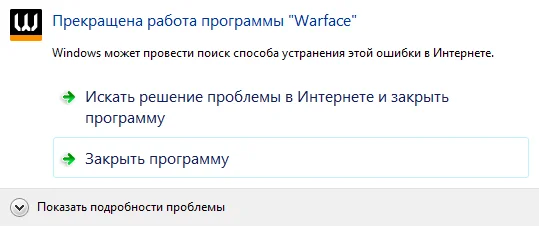
Во многих играх можно столкнуться с проблемой вылета на рабочий стол, особенно при загрузке карты или при непродолжительном пребывании в бою. В Warface такие проблемы также наблюдаются. Чтобы забыть о вылетах на рабочий стол, попробуйте проделать следующие операции:
— Чаще всего проблема вылета игры кроется в устаревших драйверах устройств и неактуальных версиях библиотек DirectX. Обновите драйверы видеокарты и материнской платы. Проверьте, работают ли все вентиляторы в системном блоке.
— Снизьте нагрузку на центральный процессор. Как это сделать: нажмите на комбинацию клавиш Ctrl + Shift + Esc, чтобы открыть «диспетчер задач». В диспетчере нажмите на вкладку «процессы». Нажмите на колонку «цп». Найдите процессы, которые больше всего загружают процессор. Закройте проблемные программы на время игры.
— Зайдите в игровой центр Mail.Ru. Откройте папку клиента игры. В папке Bin32Release найдите Game.exe. Нажмите правой кнопкой мыши на Game.exe. Откройте «свойства». Перейдите в «совместимость». Проставьте галочки напротив пунктов: «Запустить программу в режиме совместимости с» (выберите вашу ОС) и «Выполнять эту программу от имени администратора». Нажмите «ОК».
Не закрывая игровой центр, перейдите в папку профиля игры. Папки HeadsCache и ModelsCache время от времени необходимо чистить перед запуском игры. В игровом центре выберите пункт «Проверить и исправить файлы клиента игры».Высветится окно: «проверка установленного клиента завершена успешно». Нажмите «ОК».
Запустите Warface и сверните, перейдите в «диспетчер устройств», во вкладке «процессы» выберите запущенную программу Game.exe. Выберите высокий приоритет.
Если вылетает синий экран
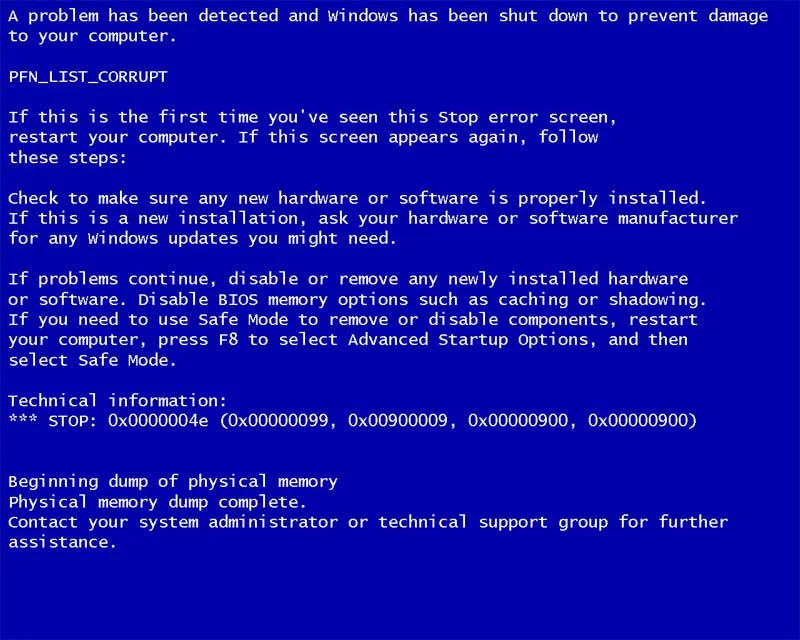
— У некоторых игроков при запуске Warface возникает синий экран смерти. Чаще всего эта ошибка встречается у владельцев поколения процессоров AMD Bulldozer. Как от нее избавиться? Обновить версию BIOS материнской платы до актуальной.
Если и после обновления BIOS от ошибки избавиться так и не удалось, то, возможно, проблема кроется в перегреве или некорректной работе оборудования.
— Еще один способ избавления от синего экрана — отключить файл подкачки. Данный способ подходит не всем. Если в вашей системе установлено меньше 8 Гб оперативной памяти, то использовать его не советуем.
— Также можно воспользоваться технологией Ready Boost с включенным файлом подкачки. Некоторым игрокам этот способ помог избавиться от синего экрана.
Часто встречающиеся проблемы
— Если происходит ошибка: «Система защиты обнаружила, что файлы клиента повреждены», то попробуйте отключить антивирус, и проверьте компьютер на вирусы.
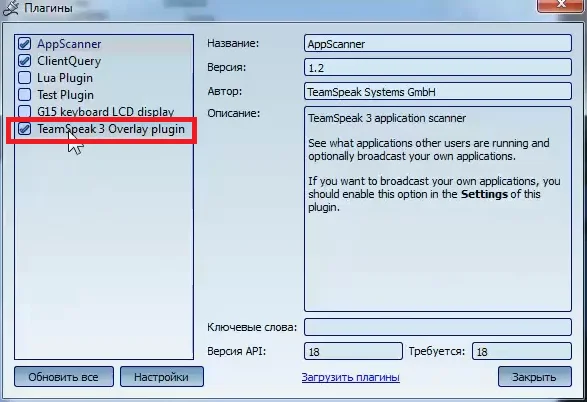
— Если возникает ошибка при запуске игры при работающем TeamSpeak 3, то отключите плагин Overlay в программе.

— Вы исключены системой защиты — еще одна встречающаяся проблема. Ошибка автоматически выкидывает игроков в разгар боя. Попробуйте проверить клиент на целостность файлов. Запустите игровой центр и в выпадающем меню напротив «Играть» нажмите на:«Проверить и исправить файлы клиента игры».
— Также проверьте жесткий диск на наличие ошибок. Добавьте файлы клиента игры и игрового центра в исключения антивируса и брандмауэра. В конце концов переустановите клиент игры с полностью отключенным антивирусом.
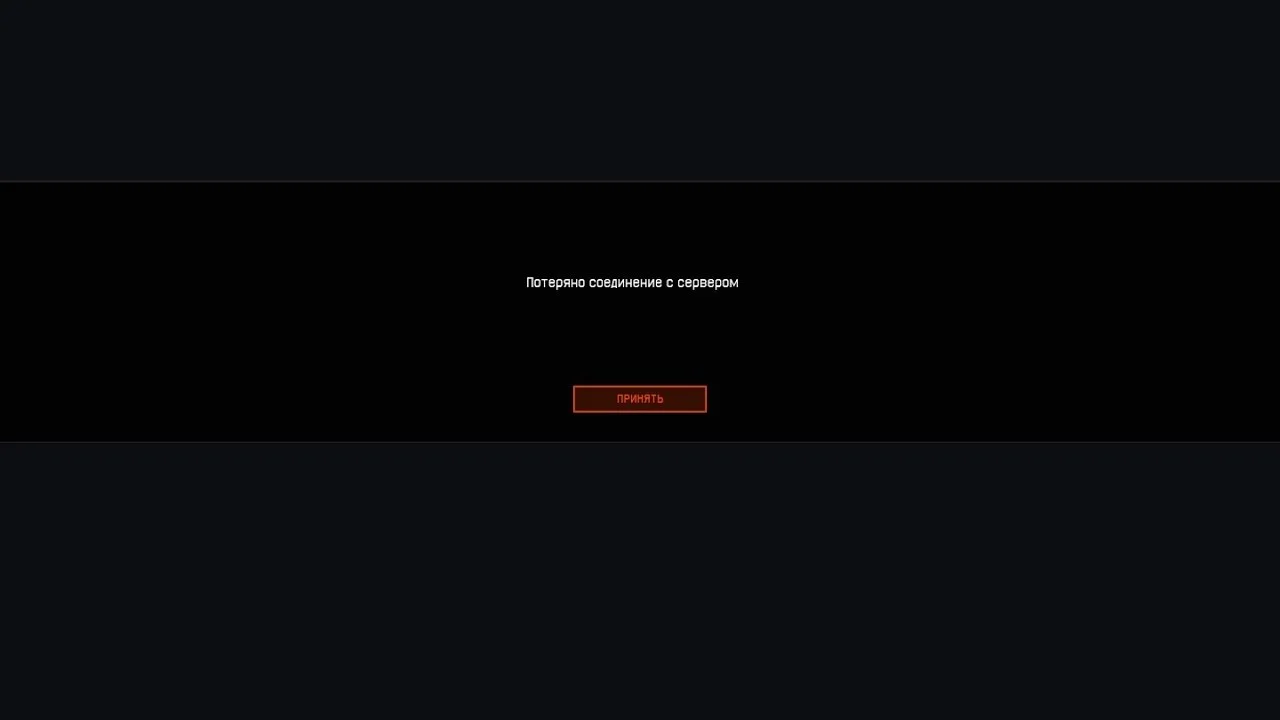
— При потери соединения с сервером попробуйте перезагрузить сетевое оборудование. Отключите его на несколько минут и включите повторно. Не используйте во время игры USB-модемы, торрент-клиенты, Steam и другие приложения и программы. Если вы используете Wi-Fi, то подключитесь напрямую.
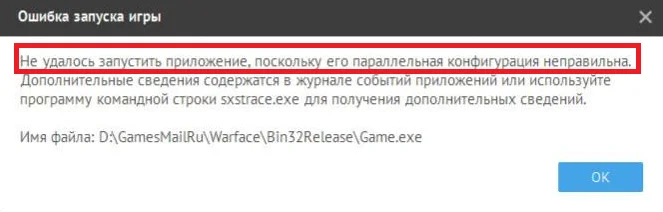
— В подавляющем большинстве случаев причиной сообщения «Не удалось запустить приложение, поскольку его параллельная конфигурация неправильна» является неправильная работа компонентов Visual C++ 2008 и Visual C++ 2010, необходимых для запуска программы. Удалите пакеты Microsoft Visual C++ и установите заново.
Решение других проблем
Warface является популярной многопользовательской онлайн-игрой, которая может иногда столкнуть игроков с ошибками при запуске. Несмотря на то, что эти ошибки могут вызывать разочарование и проблемы, причиной их возникновения, как правило, являются технические проблемы, которые можно решить. В этой статье мы расскажем, как устранить ошибки при запуске Warface на ПК.
Обновите драйверы
Один из наиболее распространенных способов исправить ошибки в Warface — это обновление драйверов на вашем компьютере. Это возможно сделать двумя способами: вручную или автоматически. Если у вас старые версии драйверов, следует выполнить обновление. Для этого можно воспользоваться утилитами типа Driver Booster.
Проверьте целостность файлов игры
Возможно, что проблемы, возникающие при запуске Warface, связаны с целостностью файлов игры. Вы можете проверить целостность игровых файлов через клиент Steam:
- Откройте клиент Steam
- Нажмите правой кнопкой мыши на Warface в библиотеке игр
- Выберите свойства (Properties)
- Все свойства(Warface Properties)
- Перейдите к вкладке «локальные файлы»
- Нажмите «проверить целостность игровых файлов»
Проверьте наличие вирусов
Если вы не обновляли драйверы и не исправляли ошибку проверки файлов, проблему может вызвать наличие вирусных или вредоносных программ на вашем компьютере. Обратитесь к вашей антивирусной программе и проверьте систему на наличие вирусов и других угроз.
Заключение
В этой статье мы рассмотрели несколько возможных способов устранения ошибок при запуске Warface на ПК. Если вы всё равно столкнулись с проблемой, то можем посоветовать вам обратиться в поддержку клиента Warface, чтобы профессионалы могли решить возникшую проблему. P.S. Помните, что перед вводом каких-либо изменений, записывайте все действия, которые совершаете, чтобы в случае блокировки аккаунта можно было восстановить его в максимально быстрый срок.